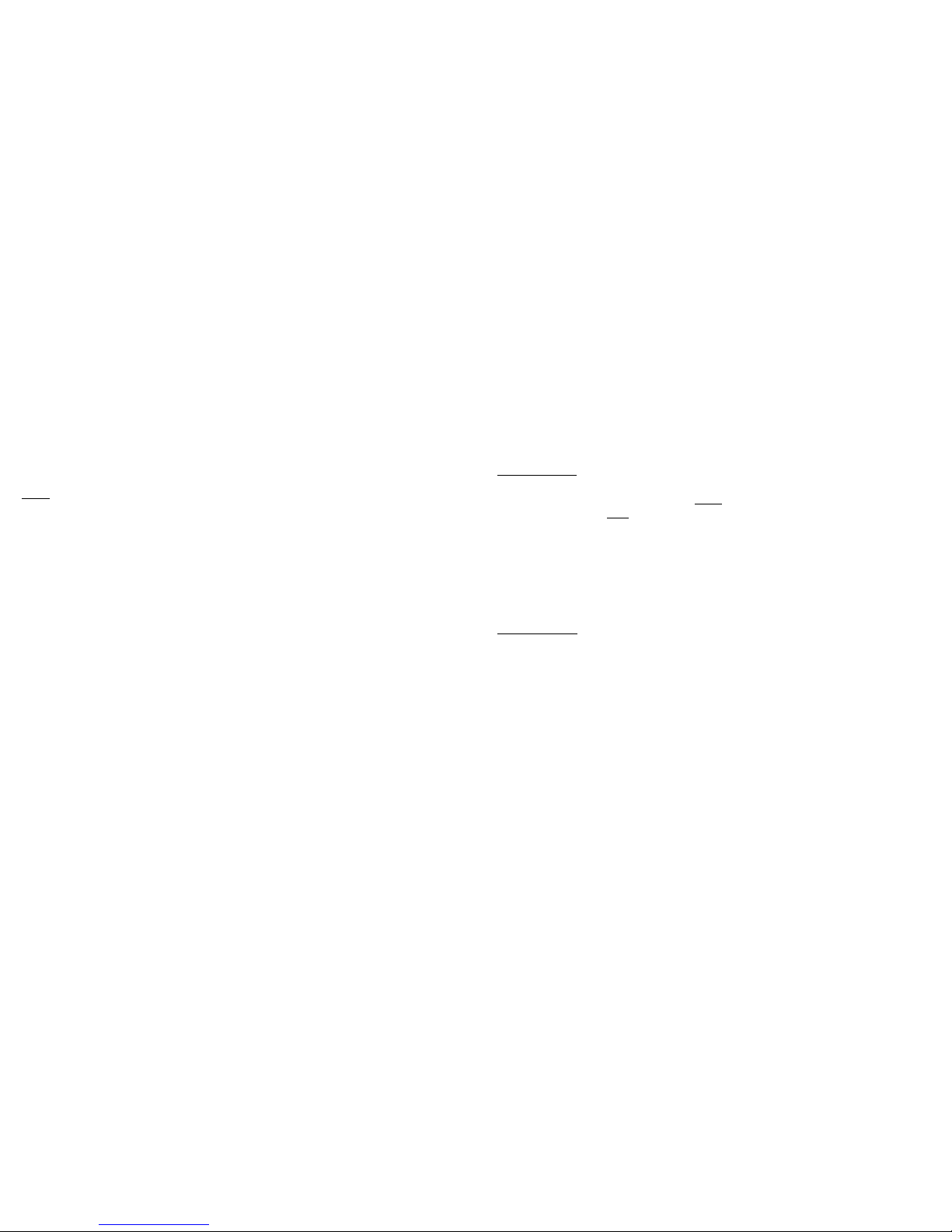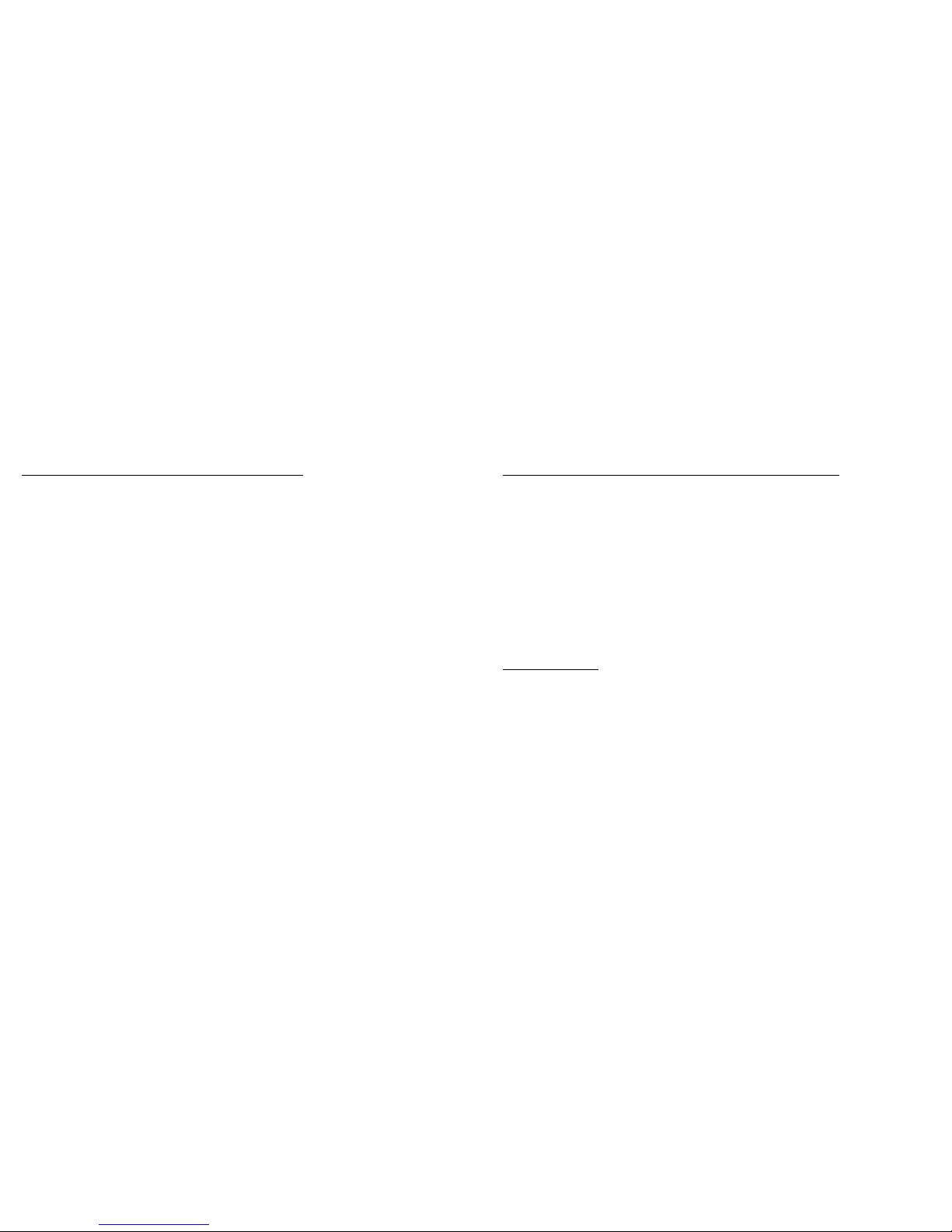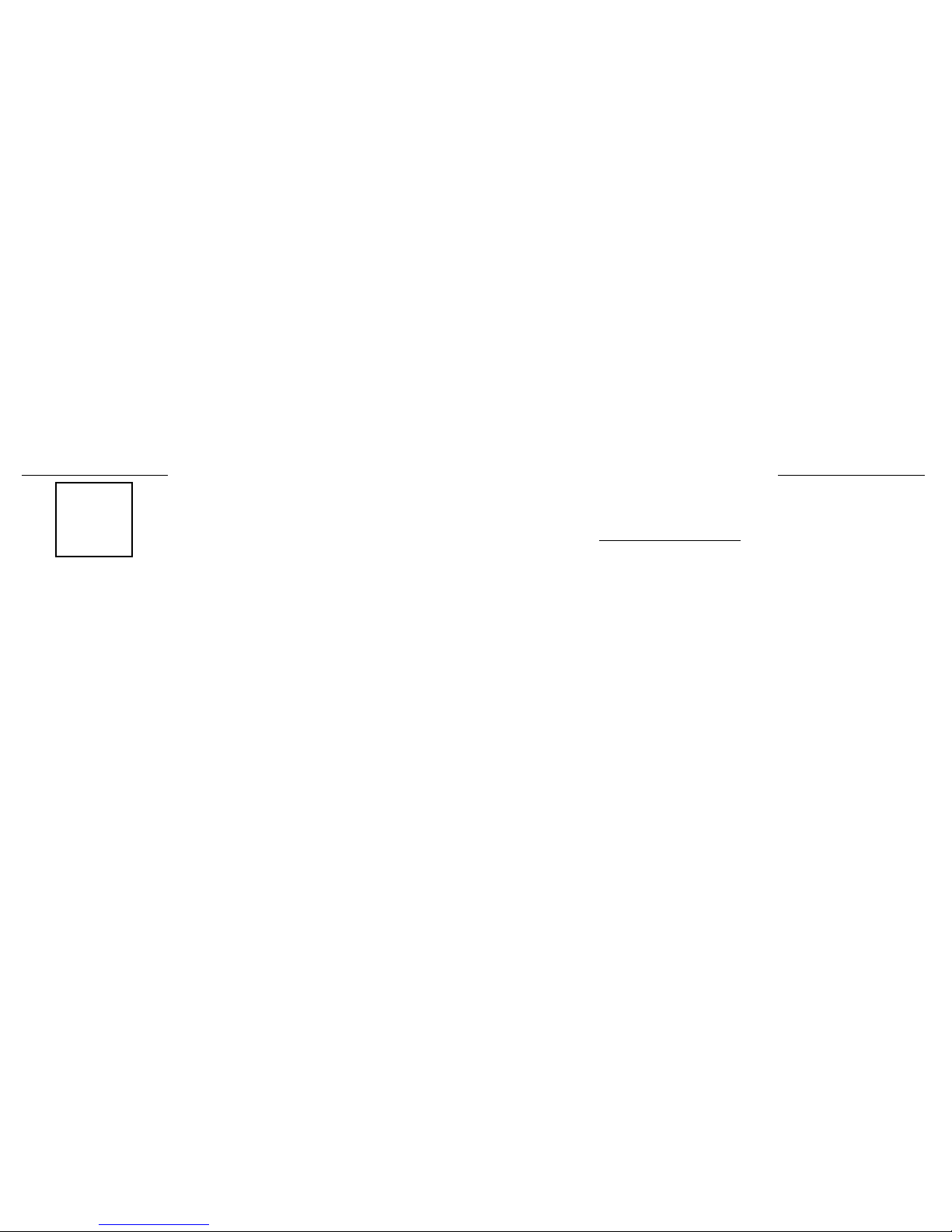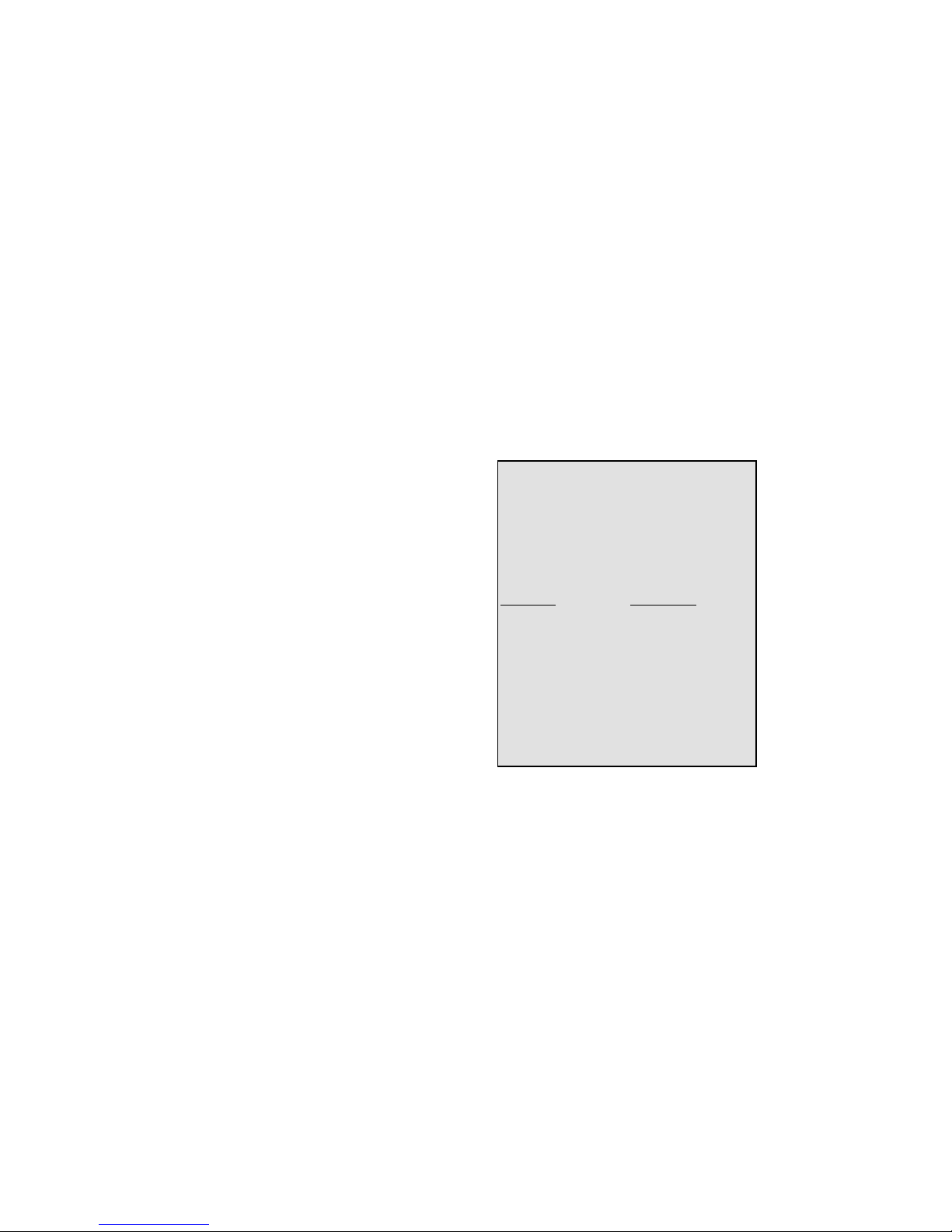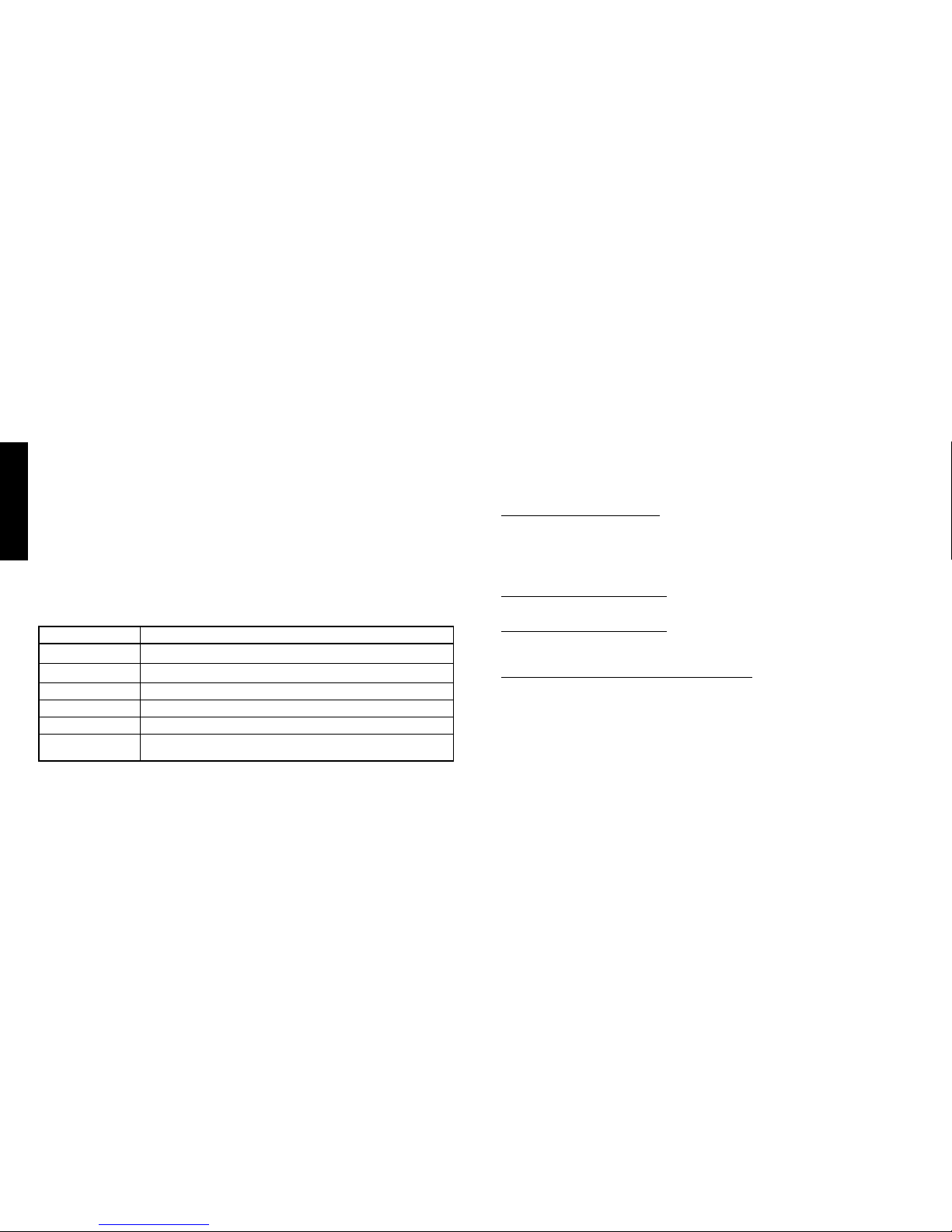TWO-Year LIMITED WARRANTY
Your Bushnell® product is warranted to be free of defects in materials and workmanship for
two years after the date of purchase. In the event of a defect under this warranty, we will, at our
option, repair or replace the product, provided that you return the product postage prepaid.
is warranty does not cover damages caused by misuse, improper handling, installation, or
maintenance provided by someone other than a Bushnell Authorized Service Department.
Any return made under this warranty must be accompanied by the items listed below:
1)
A check/money order in the amount of $10.00 to cover the cost of postage and handling
2) Name and address for product return
3) An explanation of the defect
4) Proof of Date Purchased
5) Product should be well packed in a sturdy outside shipping carton, to prevent damage in transit,
with return postage prepaid to the address listed below:
IN U.S.A. Send To: IN CANADA Send To:
Bushnell Performance Optics Bushnell Performance Optics
Attn.: Repairs Attn.: Repairs
8500 Marshall Drive 25A East Pearce Street, Unit 1
Lenexa, Kansas 66214 Richmond Hill, Ontario L4B 2M9
For products purchased outside the United States or Canada please contact your local dealer
for applicable warranty information. In Europe you may also contact Bushnell at:
BUSHNELL Performance Optics Gmbh
European Service Centre
MORSESTRASSE 4
D- 50769 KÖLN
GERMANY
Tél: +49 (0) 221 709 939 3
Fax: +49 (0) 221 709 939 8
is warranty gives you specific legal rights.
You may have other rights which vary from country to country.
©2005 Bushnell Performance Optics
FCC Note:
is equipment has been tested and found to comply with
the limits for a Class B digital device, pursuant to Part 15
of the FCC Rules. ese limits are designed to provide
reasonable protection against harmful interference in a
residential installation. is equipment generates, uses
and can radiate radio frequency energy and, if not installed
and used in accordance with the instructions, may cause
harmful interference to radio communications. However,
there is no guarantee that interference will not occur in a
particular installation. If this equipment does cause harmful
interference to radio or television reception, which can be
determined by turning the equipment off and on, the user
is encouraged to try to correct the interference by one or
more of the following measures:
· Reorient or relocate the receiving antenna.
·
Increase the separation between the equipment and receiver
.
· Connect the equipment into an outlet on a circuit
different from that to which the receiver is connected.
· Consult the dealer or an experienced radio/TV
technician for help.
Shielded interface cable must be used with the equipment
in order to comply with the limits for a digital device
pursuant to Subpart B of Part 15 of FCC Rules.
Specifications and designs are subject to change without
any notice or obligation on the part of the manufacturer.
4. Click “Edit>Select All” (or click on one photo, contol+click to select multiple photos), then
“Edit>Copy to Folder” (in Windows menus). Select an existing folder on your hard drive, such as
“My Pictures”, or create a new folder (“Tree 2-Oct05”, etc), then click “OK” to transfer copies of the
photo files you want.
5. After the photos are transferred to your hard drive, you can disconnect the Viewer. Windows 2000
may produce a screen warning that you have disconnected a USB device without stopping or ejecting
the “disk” first (your photo files will not be harmed). If so, check the box that adds an icon to your
system tray or taskbar. Then next time you finish transferring photos, you can click that icon first,
and “Stop the USB Mass Storage Device” before disconnecting the Viewer.
6. You’re now ready to open the photo files in any photo editing software. Just use File>Open and
go to the folder where you stored the photos earlier. It is also possible to open and work with your
photos directly from the Viewer while it is still connected-under “File>Open”, select the “Removable
Disk”, and open the folders inside until you get to the JPEG photo files. If you choose to work this
way, from a connected Viewer, be sure that you save the photo (when you are done editing) to your
hard drive, and not the Viewer’s “Camera”/Source card.
7. If you are new to photo editing on a computer, consult your software’s manual for details on using
its features. Along with adjusting the brightness, contrast, sharpness and color of your photos, you
can resize the photo to fit the paper if you are printing, or save a smaller, low or medium resolution
version for email or inserting into documents. When you are ready to save your edited file, you may
want to use “Save As” and give it a more descriptive name than “SUNP00003”. Doing this also
preserves the original file as a backup to reopen and re-edit later. Make sure you have successfully
transferred all the photos you wanted to save before using “Delete All” on your camera source card
to make room for new images.
Transferring Photos to Your PC - Step by Step continued